现如今购买的新电脑都是预装的win10系统的,但是很多小伙伴使用的并没有win7系统那么得心应手,incident想要将重装win7系统使用,本文小编就为大家带来了电脑重装win7系统教程,我们一起来看看吧。
工具/原料:
系统版本:Windows7系统
品牌型号:华硕VivoBook14
软件版本:下载火(xiazaihuo.com)一键重装系统v2290 下载火(xiazaihuo.com)三步装机版1.0
方法/步骤:
方法一:使用下载火(xiazaihuo.com)一键重装系统工具给电脑重装win7系统
1、首先下载安装下载火(xiazaihuo.com)一键重装系统并打开,选择需要安装的win7系统,点击下一步。
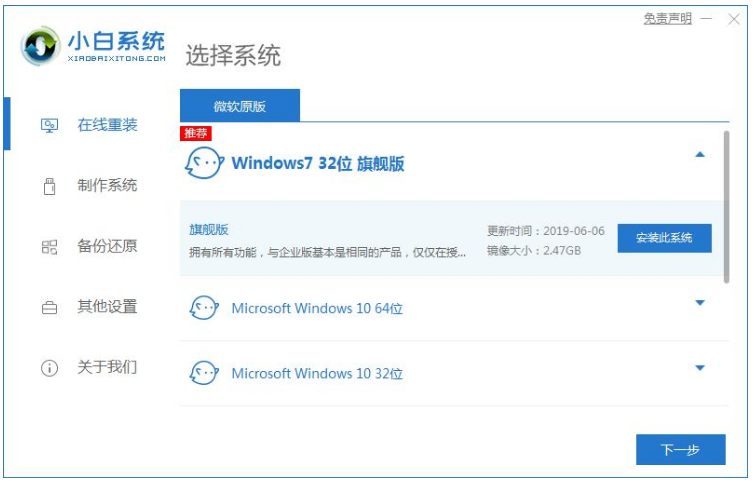
2、耐心等待系统安装,期间注意电脑不可休眠或断网断电。

3、环境部署完成之后,点击“立即重启”电脑。

4、重启电脑之后,选择第二个“XiaoBai PE-MSDN Online Install Mode”.按回车键进入pe系统。

5、耐心等待,正在安装系统。

6、弹出引导修复工具窗口界面,默认选择修复C盘。

7、安装完毕后,点击“立即重启”电脑。

8、重启电脑后,点击“windows7”系统。
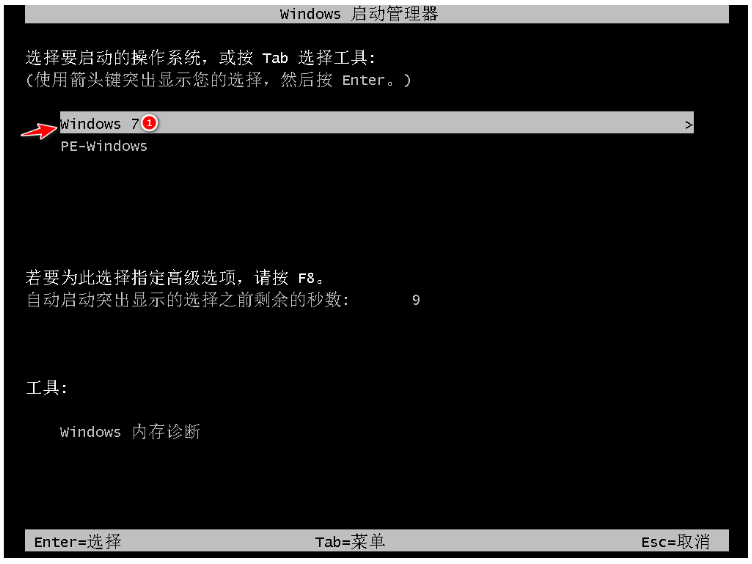
9、进入win7新系统桌面,即说明电脑重装win7系统成功。

win7重装系统教程图文
很多小伙伴都会问win7怎么重装系统,其实重装系统大家自己是能够操作完成的,电脑新手小白用户也都是可以独立完成的,今天小编就来教大家关于win7重装系统教程,希望每个用户都能学会,有需要的用户一起来看下文吧。
方法二:使用下载火(xiazaihuo.com)三步装机版工具给电脑重装win7系统
1、首先下载安装下载火(xiazaihuo.com)三步装机版工具并打开,选择需要安装的win7系统,点击立即重装。

2、装机工具将会自动开始下载win7系统镜像等。

3、全程自动化,请大家耐心等待安装部署win7系统过程中。

4、部署完成后,点击立即重启。

5、重启电脑之后,选择xiaobai-pe系统按回车键进入其中。

6、进入pe系统之后,此时将会自动进行win7系统安装。

7、安装成功后,点击立即重启,直至进入新系统桌面即说明电脑重装win7系统成功。

总结:
方法一:使用下载火(xiazaihuo.com)一键重装系统工具给电脑重装win7系统
1、第一次重启电脑选择“XiaoBai PE-MSDN Online Install Mode”。
2、电脑重启之后继续耐心等待安装。
3、系统安装完毕后再次选择重启电脑。
4、第二次重启电脑点击“windows7系统”进入系统。
方法二:使用下载火(xiazaihuo.com)三步装机版工具给电脑重装win7系统
1、打开下载火(xiazaihuo.com)三步装机版工具,选择系统进行重装。
2、部署完成之后,选择重启电脑。
3、进入pe系统下载火(xiazaihuo.com)装机工具将会开始自动进行win7系统安装。
4、重启电脑进入新桌面即说明电脑重装win7系统完成。
以上就是电脑技术教程《电脑如何重装win7系统》的全部内容,由下载火资源网整理发布,关注我们每日分享Win12、win11、win10、win7、Win XP等系统使用技巧!笔记本重装系统步骤win7
由于笔记本电脑小巧便于携带,是广大用户喜爱的设备。当电脑系统出现故障时就要考虑重装系统的方法来解决问题。那么笔记本怎么重装win7系统呢?下面下编就来分享下笔记本重装系统步骤。






